电脑如何安装Windows 7系统?
作者:佚名 来源:未知 时间:2024-11-28
在数字化时代,Windows 7作为微软的经典操作系统,凭借其稳定性和低资源需求,仍受到众多用户的青睐。尽管微软已经停止了对Windows 7的技术支持,但许多用户仍然希望在自己的电脑上安装这一系统。以下是一份详尽的指南,教你如何为电脑安装Windows 7系统。
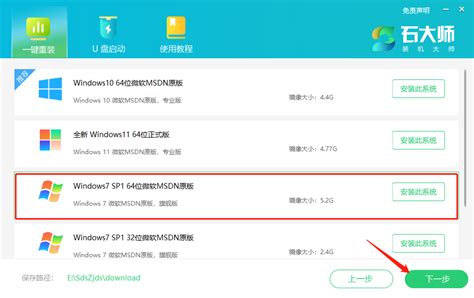
安装前的准备
硬件要求
在安装Windows 7之前,确保你的电脑满足以下硬件要求:

处理器:至少1 GHz的32位(x86)或64位(x64)处理器。

内存:32位系统要求至少1GB RAM,64位系统要求至少2GB RAM。
硬盘空间:至少16GB可用硬盘空间(32位)或20GB(64位)。
显示器:支持DirectX 9的图形设备,并具有WDDM驱动程序。
这些要求是保证Windows 7系统流畅运行的基础。如果你的硬件配置较低,可能需要考虑升级硬件或选择更轻量级的操作系统。
安装介质
你需要一张Windows 7的安装光盘或创建一个可启动的USB安装盘。以下是创建USB安装盘的步骤:
1. 下载ISO文件:从微软官方网站或其他可信来源下载Windows 7的ISO文件。
2. 写入U盘:使用如Rufus、UltraISO等工具将ISO文件写入U盘,制作成启动盘。
数据备份
安装新系统会格式化所选分区,导致数据丢失。因此,务必备份重要数据,可以使用外部硬盘、云存储或其他可靠的数据存储方式。
设置BIOS
确保计算机的BIOS设置允许从光盘或USB驱动器启动。通常,在启动计算机时按F2、F10或Delete键即可进入BIOS设置,在“Boot”或“Startup”选项中,将USB或光盘设置为第一启动项,保存并退出BIOS。
安装过程
制作启动盘
1. 禁用杀毒软件:某些杀毒程序可能会误判启动盘文件为潜在威胁,导致制作过程被中断或失败。因此,暂时禁用杀毒软件以避免干扰。
2. 下载并运行制作工具:下载老毛桃或其他U盘启动盘制作工具,解压文件并运行。
3. 插入U盘:将U盘插入电脑,制作工具会自动识别U盘,无需进一步配置,点击制作U盘启动盘即可。
启动并安装系统
1. 重启电脑:将制作好的U盘或光盘插入要安装系统的电脑,重启电脑。
2. 进入启动设置界面:在开机画面出现时按下对应的快捷键(如F2、Del等)进入BIOS或UEFI设置界面,选择从U盘或光盘启动。
3. 开始安装:进入Windows 7安装界面后,选择“安装现在”开始安装过程。
4. 选择语言及许可条款:选择安装的语言、时间和货币格式等选项,并同意许可条款。
5. 选择安装类型:你会看到两种安装类型:“升级”和“自定义(高级)”。如果是全新安装或想替换现有系统,选择“自定义”。
6. 选择分区:在磁盘分区界面,选择安装Windows 7的分区。建议提前备份重要数据,因为安装过程会格式化所选分区。
7. 等待安装完成:选择好分区后,Windows 7将开始复制文件、安装功能和更新设置。这个过程可能需要一些时间,请耐心等待。
使用U盘启动工具安装
1. 进入PE系统:重启电脑后,按下相应的U盘启动快捷键,进入启动设置界面,选择从U盘启动。进入老毛桃或其他U盘启动工具的主菜单后,选择相应的WinPE选项进入系统。
2. 运行一键装机软件:在老毛桃WinPE桌面上,运行一键装机软件,选择安装系统到C盘,并点击“执行”按钮。
3. 等待安装完成:在系统部署的过程中,确保勾选“重启”选项。电脑首次重启时,请拔出U盘。系统会自动完成余下的安装步骤,并最终进入Windows系统桌面。
安装后的配置
更新与驱动安装
1. 系统更新:安装完成后,建议进行系统更新,以确保系统的安全性和稳定性。
2. 驱动安装:安装相应的硬件驱动程序,可以从硬件制造商的官方网站下载最新的驱动程序更新,或使用驱动管理软件自动检测并安装。
系统设置
1. 设置用户名与密码:在Windows 7的初始设置界面,设置用户名、密码、时区等。
2. 安装必要软件:根据个人需求,安装必要的软件,如浏览器、办公软件等。
3. 备份与恢复:配置系统备份和恢复功能,以防数据丢失或系统故障。
安全性设置
1. 防火墙设置:启用Windows防火墙,保护系统免受网络攻击。
2. 杀毒软件:安装并更新杀毒软件,定期进行病毒扫描和清理。
常见问题与解决方案
1. 安装过程中卡住:可能是由于硬盘问题、安装介质损坏或内存故障导致的。使用硬盘检测工具检查硬盘是否有坏道,格式化硬盘并重新分区;检查U盘或光盘是否有物理损坏,重新下载官方ISO文件并制作启动盘;使用内存检测工具排查内存问题。
2. 无法启动系统:检查BIOS设置,确保从正确的启动介质启动;检查U盘或光盘是否正确制作。
3. 驱动不兼容:尝试下载并安装最新的驱动程序,或回退到之前的驱动程序版本。
通过以上步骤,你可以顺利地在电脑上安装Windows 7系统,并进行后续的配置与优化。尽管Windows 7的支持已经结束,但其稳定性和低资源需求仍然吸引着许多用户。希望这份指南能够帮助你成功安装Windows 7,享受这一经典操作系统带来的便利与性能。
- 上一篇: 轻松指南:如何在淘宝开设自己的网店
- 下一篇: 如何将SWF文件转换成GIF图片?









































